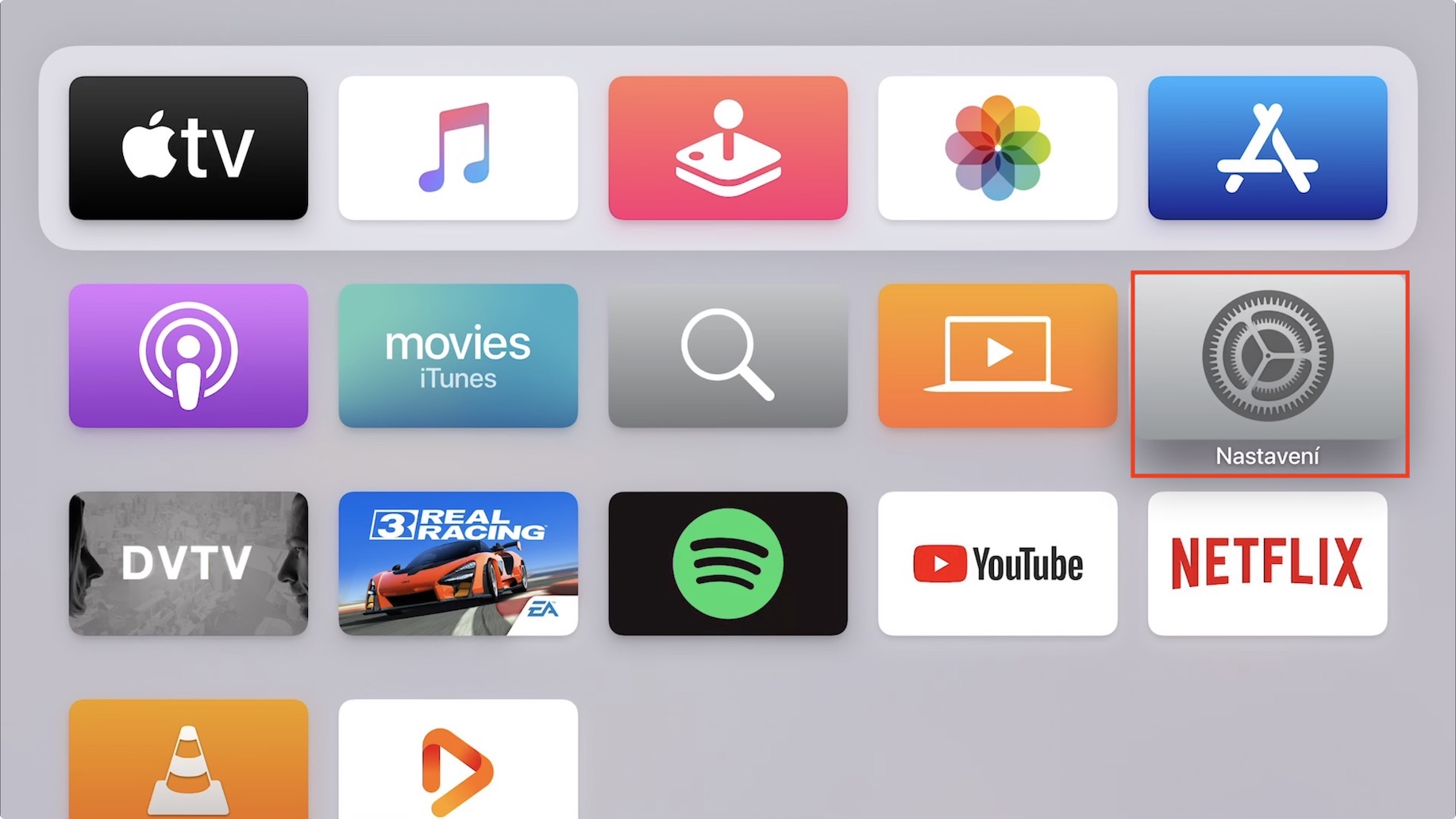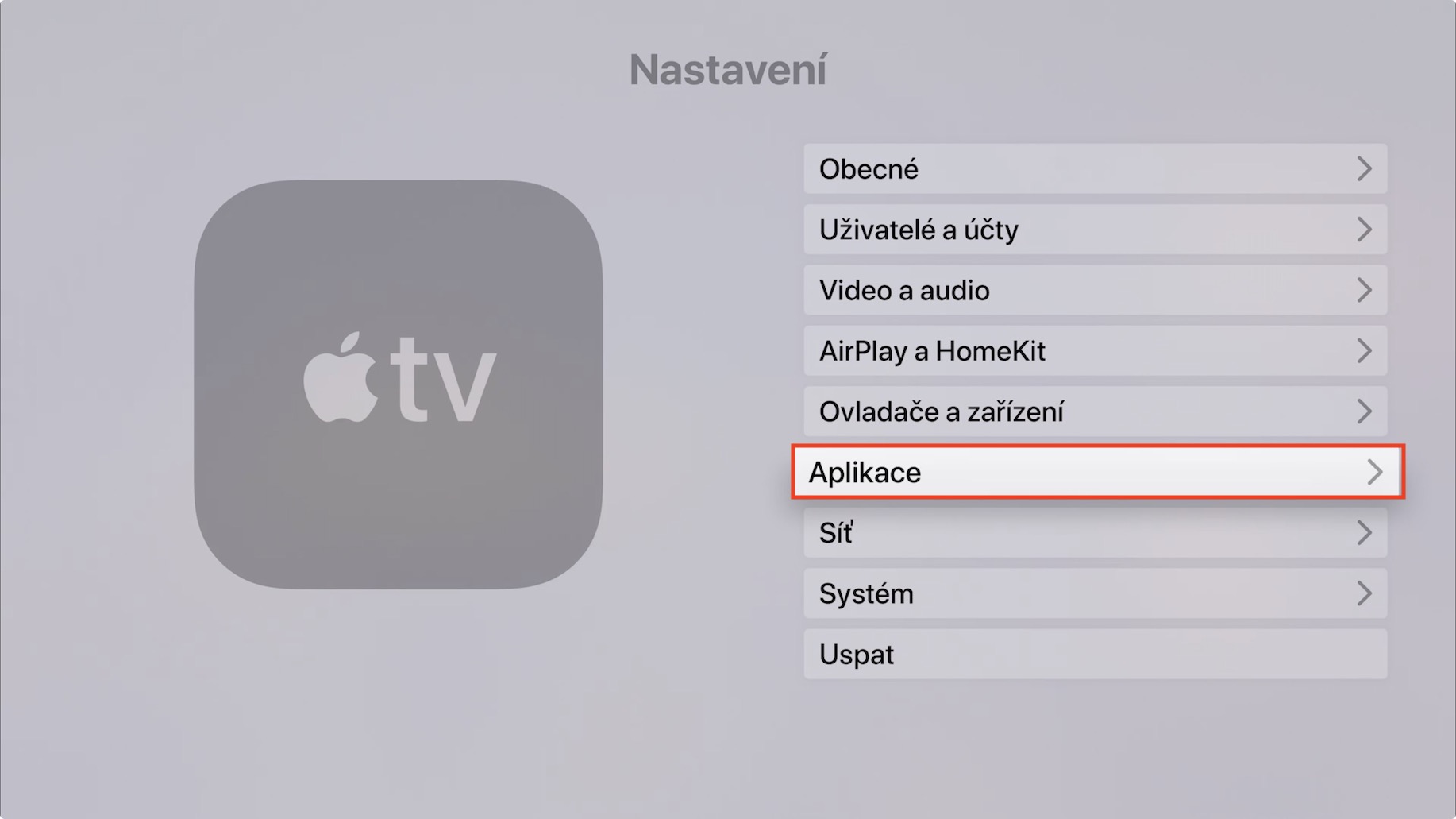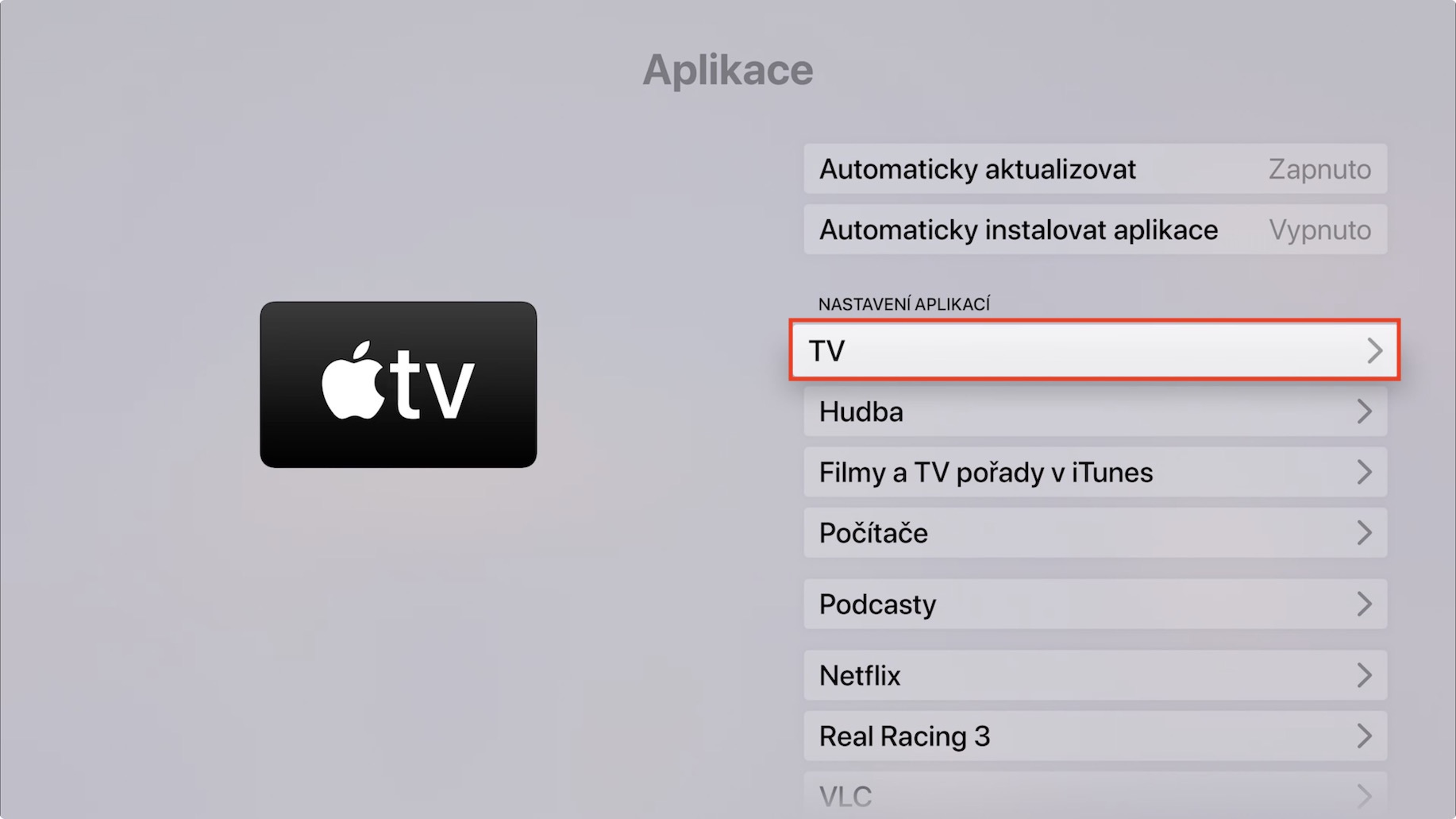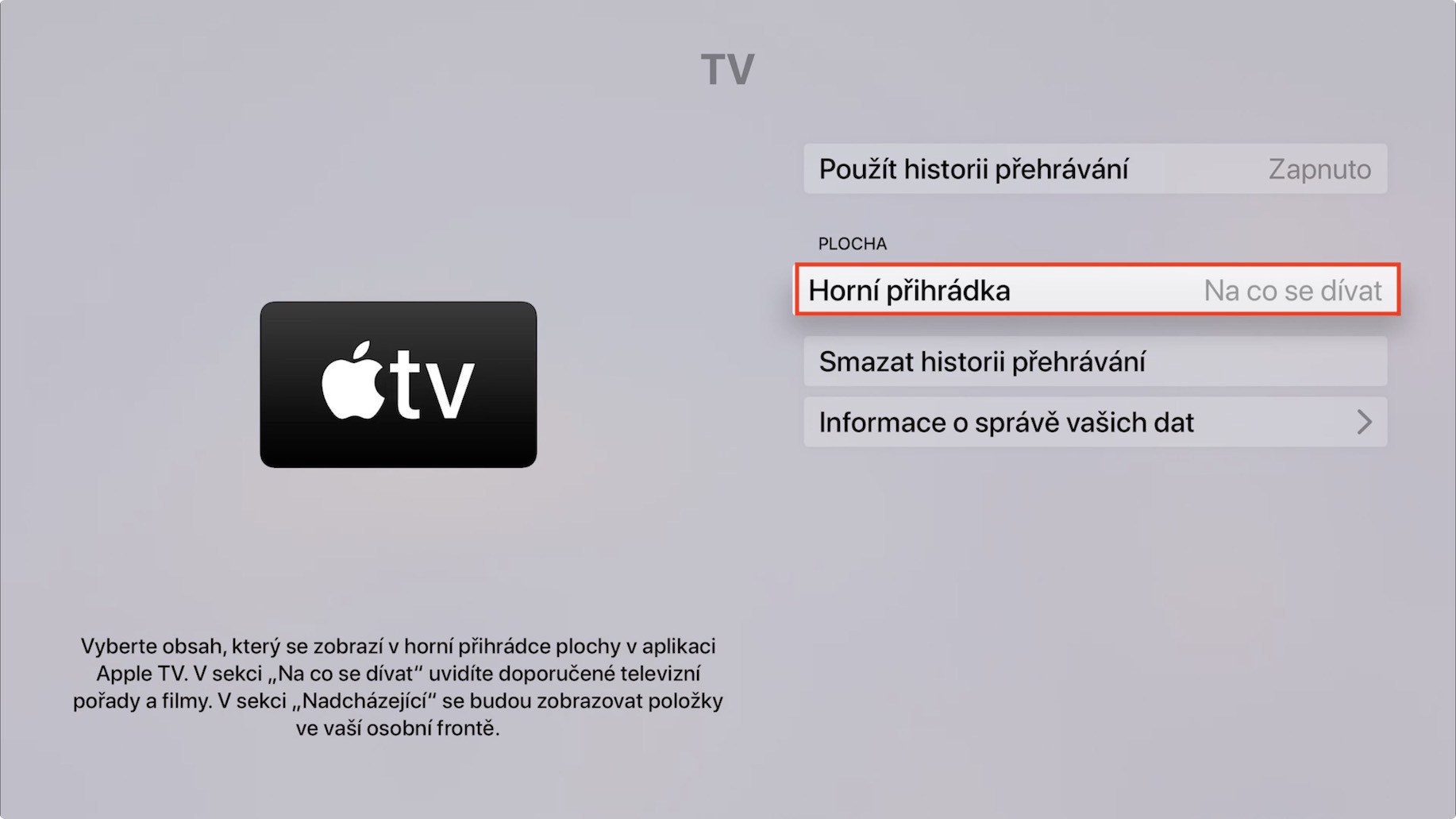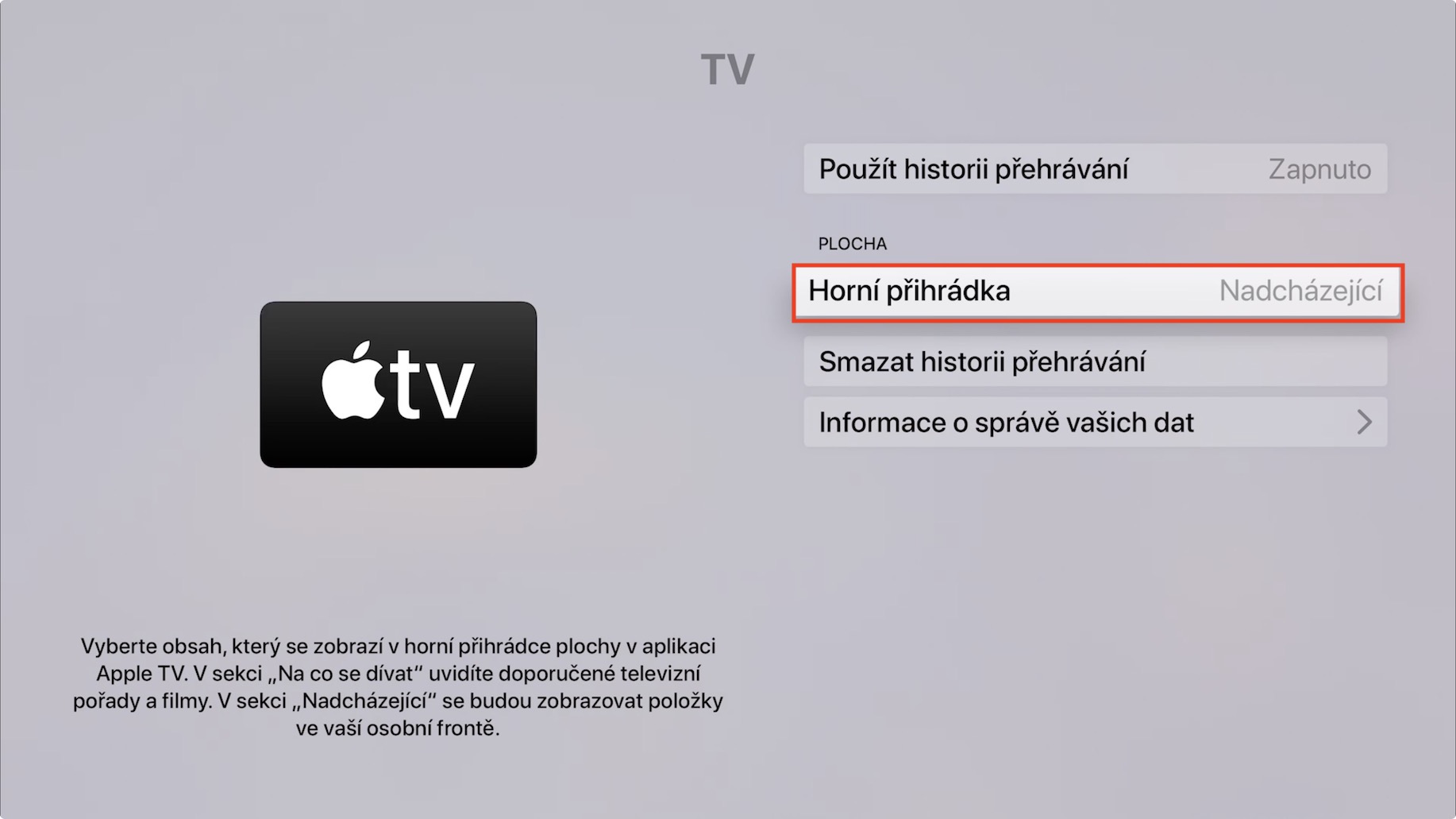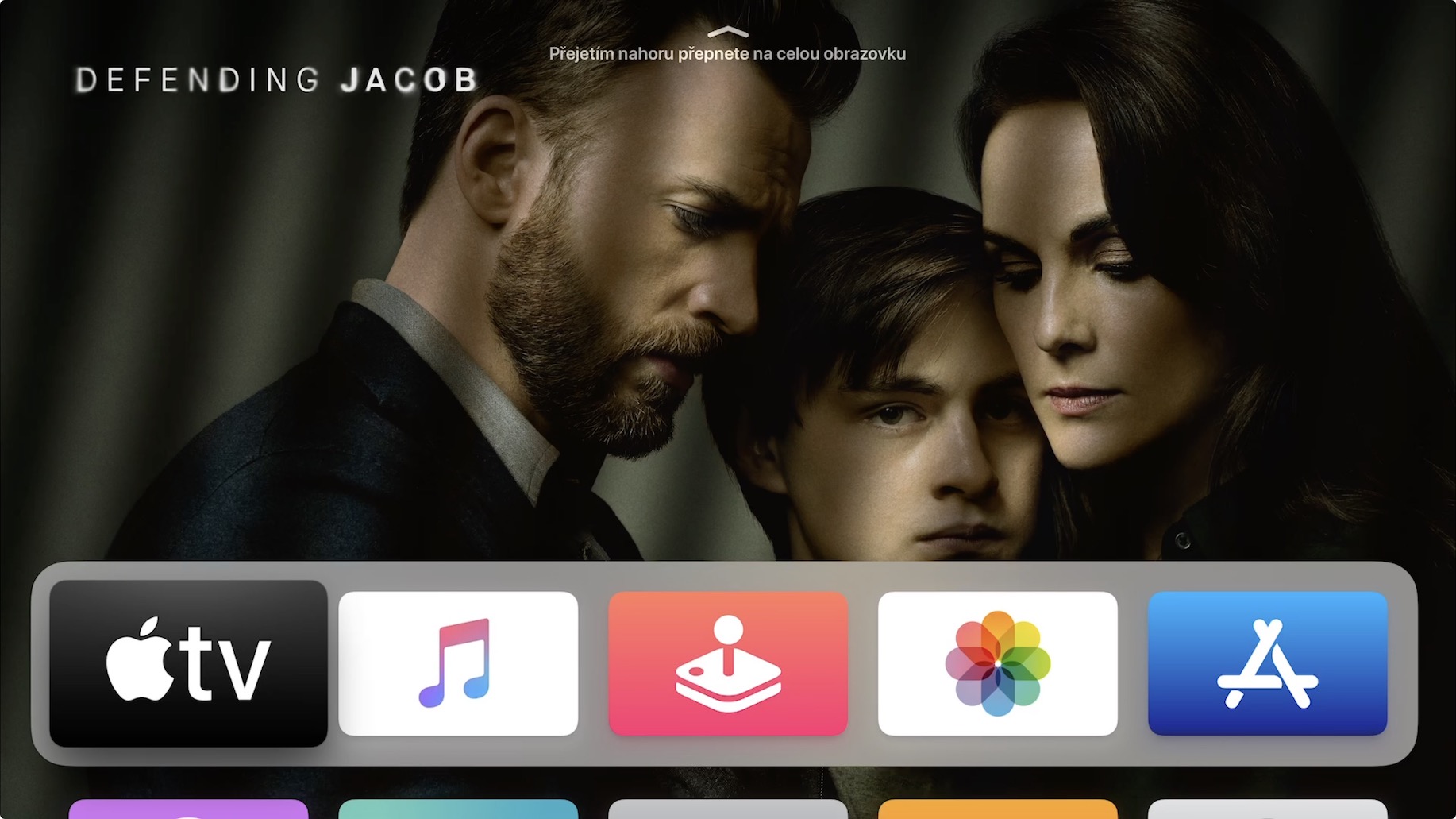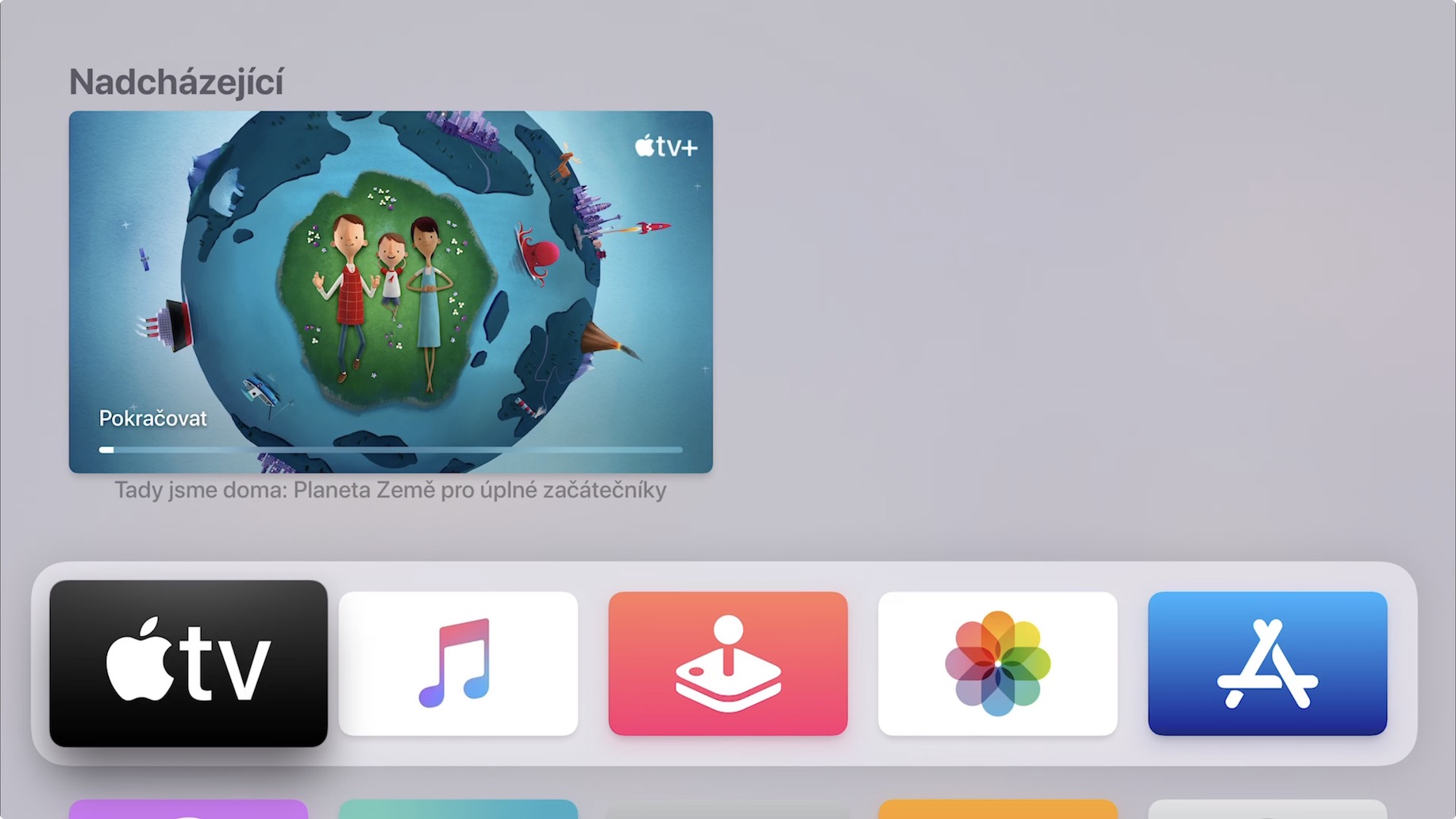Sè pussede un Apple TV, pudete ghjucà u cuntenutu cù parechje applicazioni diverse. U Netflix famosu in u mondu hè trà i più populari, ma di sicuru HBO GO o, per esempiu, l'applicazioni di TV nativa sò ancu dispunibili. Di sicuru, Apple prova di sustene a so applicazione TV nativa quant'è pussibule, chì hè per quessa chì truverete in l'ambiente tvOS trà l'applicazioni in u primu locu. Se passa sopra cù u controller, pudete vede u cuntenutu chì pò esse d'interessu per voi in u compartment superiore, cum'è Apple u chjama. Pudete amparà cumu cambià ciò chì hè visualizatu in a bandeja superiore in tvOS in stu tutoriale.
Puderia esse ti interessa

Cumu cambià i paràmetri di u vassou superiore di l'app TV in Apple Watch
Se vulete cambià ciò chì appare in a bandeja superiore quandu andate à l'app Apple TV in u screnu in casa, prima u vostru accende a television. Una volta chì avete fattu questu, andate à l'app nativa nantu à a vostra pantalla di casa Settings. Allora quì in Menu move à a sezione Applicazione. Allora in lista truvà l'applicazione TV è cliccate nant'à ellu. Tuttu ciò chì duvete fà hè di cliccà nantu à l'opzione in u menù Compartimentu superiore a cliccate cù u controller. Ci hè un totale di duie opzioni per sceglie - sia Cosa à guardà, o Veni.
Se sceglite l'opzione Cosa à guardà, dopu nantu à a pantalla di casa dopu avè passate sopra l'icona di l'applicazione TV in u compartmentu superiore, cuminciarete à vede tali mostra chì pudete esse interessatu à sicondu i spettaculi chì avete digià vistu. In casu chì avete stabilitu a visualizazione à u bin superiore venenu, cusì seranu affissati dopu avè passatu sopra l'icona di l'applicazione TV guardatu spettaculi. Cusì pudete facilmente spustà esattamente induve avete lasciatu.
 Volà in u mondu cun Apple
Volà in u mondu cun Apple